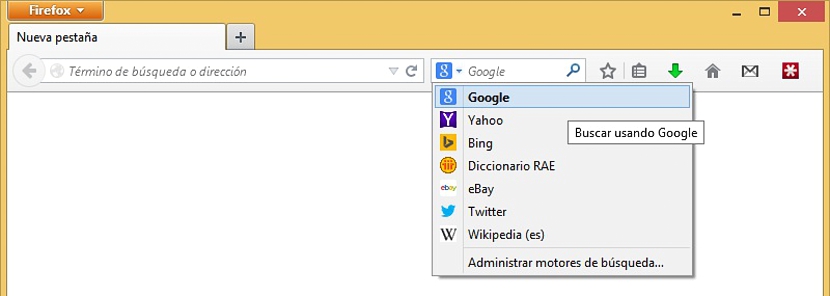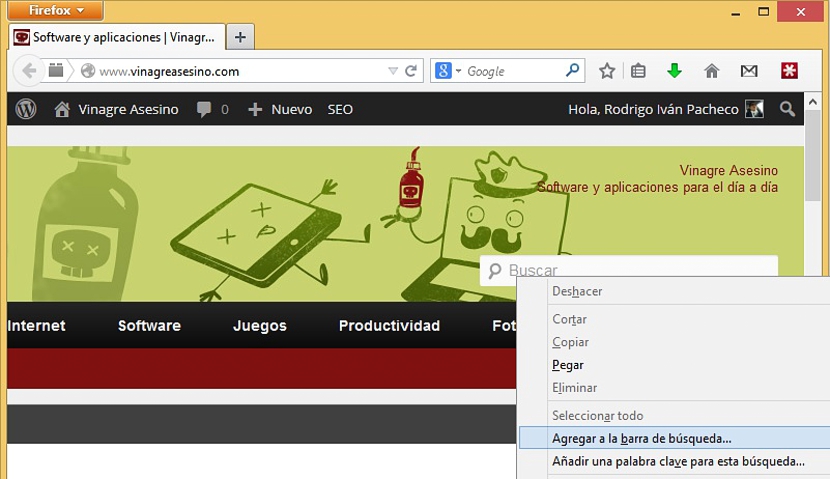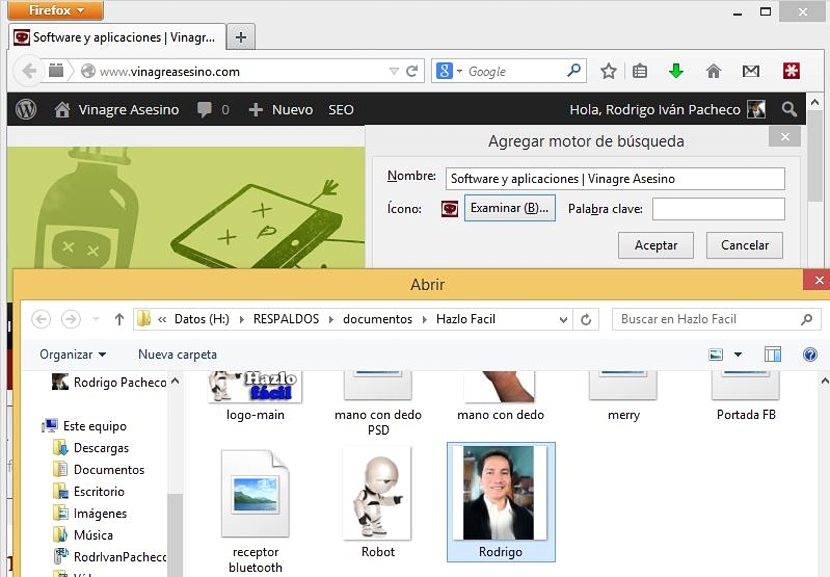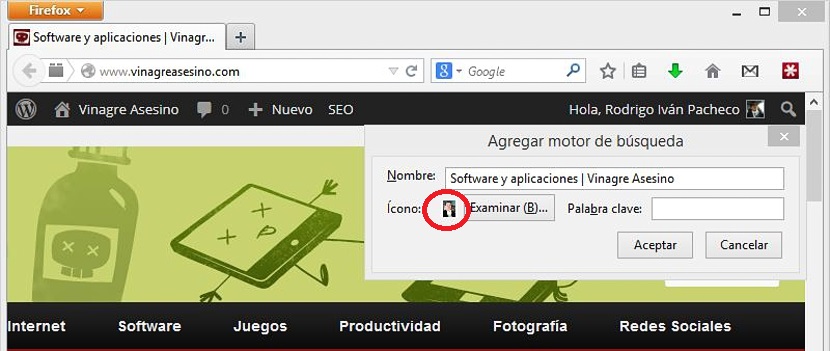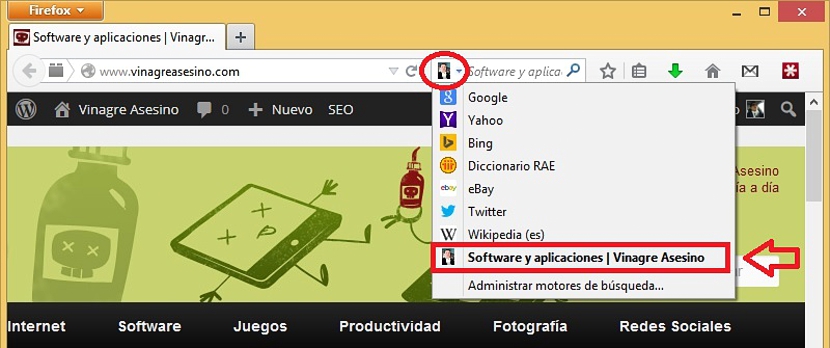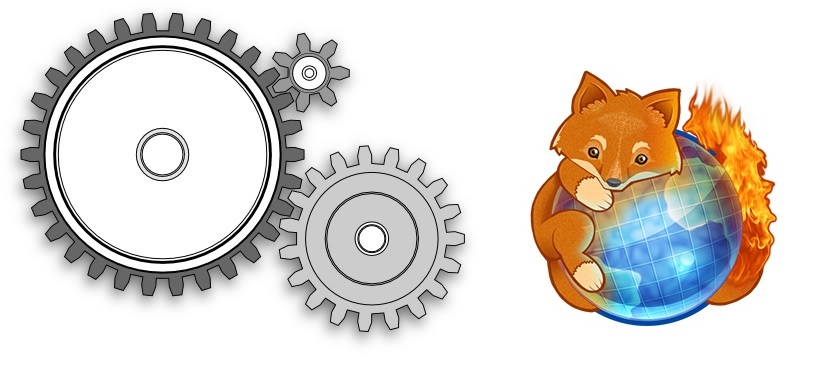
Takket være tilstedeværelsen av noen få plugins som er utviklet av tredjeparter, i dag Mulighetene for å tilpasse Firefox-søkemotoren vår er enorme. Hvordan vil du for eksempel plassere bildet ditt i søkefeltet i denne nettleseren?
Dette er oppgaven som vi nå vil prøve å utføre med Mozilla Firefox-nettleseren. Slik at du har en litt klarere ide om hva vi har foreslått å gjøre, foreslår vi i første omgang gjennomgå noen aspekter som denne nettleseren er en del av fra Internett og senere, vil vi foreslå trinnene du skal følge for å oppnå denne tilpasningen av søkefeltet i Mozilla Firefox.
Hva er plassen opptatt av søkefeltet i Firefox?
Hvis du er en besøkende som har vært på nettet lenge, vil du vite hvordan du gjenkjenner hvert av elementene som er en del av grensesnittet til en nettleser. Det er noen forskjeller mellom noen av dem, noe som vil du kunne legge merke til hovedsakelig mellom Google Chrome og Firefox. Den første av dem har integrert rommet i søkefeltet med URL-adressen, mens i Mozilla Firefox blir disse to elementene holdt separat, med mindre du fortsetter opplæringen der vi kombinerer begge miljøene. Det vi virkelig er interessert i å håndtere nå er mot øvre høyre hjørne, et rom der vi kan skrive et hvilket som helst emne vi trenger å undersøke i søkemotorene. Dette er miljøet vi vil endre nå og tilpasse med et fotografi av oss eller det du er interessert i.
Hva skal vi egentlig gjøre med denne søkefeltet i Firefox?
Siden vi har anerkjent stedet og plassen der denne søkefeltet ligger i Mozilla Firefox-nettleseren, foreslår vi nå at du utfører denne lille testen:
- Gå inn i rommet til Søk Bar i Firefox.
- Klikk på den lille omvendte pilen.
Med disse to enkle testene som vi har foreslått, vil du kunne legge merke til tilstedeværelsen av søkemotorene som er konfigurert i denne søkefeltet, sted hvor vi vil legge til en motor til, som vil være årsaken og målet for tilpasningen som vi har foreslått for øyeblikket. For å oppnå dette vil vi nødvendigvis bruke et tillegg som er vert i Firefox-depotet, som du kan laste ned fra følgende lenke.
Plugin som har navnet Søkefeltet vil umiddelbart integrere nettleseren, krever ikke omstart som andre lignende vanligvis ber om.
Hvordan kan jeg lage en ny søkemotor?
Vel, hvis vi allerede har fulgt trinnene som er foreslått i forrige avsnitt, så vil vi være klare til å begynne å jobbe på jakt etter vårt primære mål. Når du har installert pluginet som vi foreslo før, må du nå gå til et nettsted der det er nyheter som er av interesse for deg, som vil være målet å lage denne nye personlige søkemotoren; for dette foreslår vi bruk av hvilken som helst webside, men av rekreasjonsmessige grunner vil vi bruke nettstedet til vinegarasesino.com:
- Med tillegget installert går vi til vinagreasesino.com (eller andre som kan være av interesse for deg)
- Vi ser etter søkeområdet på denne websiden.
- I stedet for å skrive noe, klikker vi på høyre museknapp.
- En hurtigmeny vises.
- Fra alternativene velger vi den som sier «legg til i søkefeltet".
- Et lite popup-vindu vises.
Der skriver vi noen tagger på innholdet på denne websiden (i vårt eksempel kan det være programvare, triks, opplæringsprogrammer) i det respektive området, og også navnet som denne søkemotoren vil ha.
Det er et lite tilleggsalternativ som ber oss om å plassere et bilde eller et bilde, og måtte klikke på det for å kunne naviger til et sted der dette fotografiet finnes og velg det for å være en del av denne nye søkemotoren som vi vil plassere i søkefeltet i Firefox.
Etter å ha utført alle disse trinnene, vil vi kunne legge merke til at ei søkefeltet i Firefox vises bildet vårtDet viktigste er funksjonen som dette nye miljøet vi har skapt utfører. Det vil tjene som tilpasset søkemotor for vinagreasesino.com, som betyr at hvis vi skriver et emne om programvare, vil resultatene som vises bare tilhøre de som er vert på denne websiden.